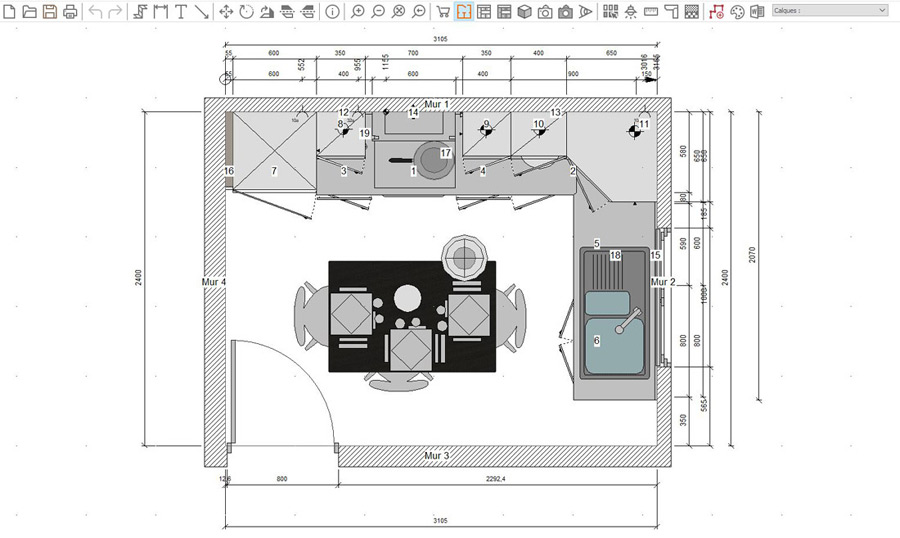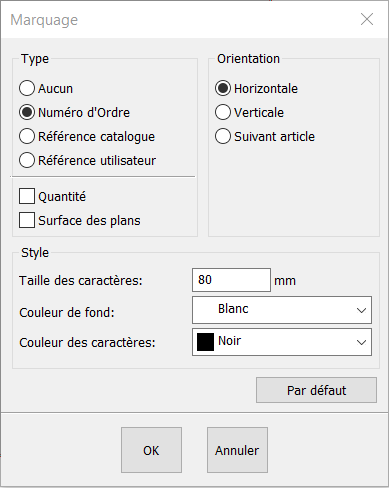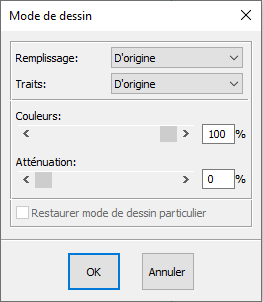« La vue de dessus » : différence entre les versions
Aucun résumé des modifications |
Aucun résumé des modifications |
||
| (31 versions intermédiaires par 6 utilisateurs non affichées) | |||
| Ligne 3 : | Ligne 3 : | ||
<td width="80%" valign="top"> | <td width="80%" valign="top"> | ||
<!-- contenu --> | <!-- contenu --> | ||
La vue de dessus permet de voir le plan de la scène | <h1 class="title_page">La vue de dessus</h1> | ||
La vue de dessus permet de voir le plan de la scène. | |||
<div align="center"> | <div align="center"> | ||
| Ligne 13 : | Ligne 16 : | ||
Il y a sur chaque élément posé dans la scène, un numéro. Ce numéro correspond à l’ordre de pose des éléments. Il est appelé également « Marquage ». Vous avez la possibilité de modifier quelques attributs | Il y a sur chaque élément posé dans la scène, un numéro. Ce numéro correspond à l’ordre de pose des éléments. Il est appelé également « Marquage ». Vous avez la possibilité de modifier quelques attributs en faisant '''Scène | Marquage'''. | ||
<div align="center"> | |||
<p class="cadreimg"> | |||
[[Fichier:Marquage_FR.png|link=]] | |||
</p></div> | |||
[[Fichier:1orange.png|left|link=]] Le type : aucun marquage, les numéros d’ordre (par défaut), les références catalogue, les référence utilisateur (modifiable dans les attributs de l’objet). | |||
<br/> | |||
[[Fichier:2orange.png|left|link=]] Le style : la taille des caractères, leur couleur et la couleur de fond. | |||
<br/> | |||
[[Fichier:3orange.png|left|link=]] L’orientation : permet que le texte soit toujours horizontal, toujours vertical ou suive l’orientation de l’objet (par défaut). | |||
''' | |||
'''Le mode de dessin''' | |||
Après avoir sélectionné un objet, vous avez la possibilité de modifier son '''Mode de dessin'''. Pour cela : | |||
1 - Sélectionnez un objet | |||
2 - Cliquez sur le menu déroulant '''Sélection | Mode de dessin'''. Une boîte de dialogue apparaît. | |||
<div align="center"> | <div align="center"> | ||
<p class="cadreimg"> | <p class="cadreimg"> | ||
[[Fichier: | [[Fichier:modedessin.png|link=]] | ||
</p></div> | </p></div> | ||
3 - Modifiez, au besoin, les différentes informations contenues dans cette boîte : | |||
<br>- le style de remplissage | |||
<br>- le style ou l’épaisseur des traits | |||
<br>- la couleur | |||
<br>- l’atténuation | |||
| Ligne 33 : | Ligne 60 : | ||
<td valign="top" width="20%"> | <td valign="top" width="20%"> | ||
{{:Menu_Visualiser}} | |||
</td> | </td> | ||
</tr> | </tr> | ||
</table> | </table> | ||
<span class="btnretour">[[#top|Retour haut de page]]</span> <span class="btnhome">[[ | <span class="btnretour">[[#top|Retour haut de page]]</span> <span class="btnhome">[[Les vues en élévation|Etape suivante]]</span> | ||
Version actuelle datée du 25 mars 2024 à 11:25
La vue de dessus
La vue de dessus est une des vues que vous allez le plus utiliser. Vous construirez les murs, poserez les contraintes, positionnerez les meubles ainsi que la décoration, mettrez les sols et plafonds,... le tout en vue de dessus dans la plupart du temps.
Le mode de dessin Après avoir sélectionné un objet, vous avez la possibilité de modifier son Mode de dessin. Pour cela : 1 - Sélectionnez un objet 2 - Cliquez sur le menu déroulant Sélection | Mode de dessin. Une boîte de dialogue apparaît.
|
|